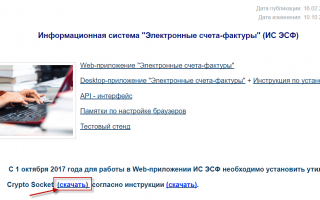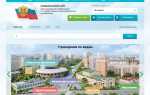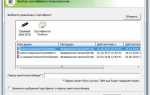Регистрация на портале esf.gov.kz — электронные счет-фактуры – Помогу Компу
Настройка и регистрация на портале электронные счета-фактуры. Что делать, если сайт esf.gov.kz не открывается? Как зарегистрироваться на esf.gov.kz?
С 30 ноября 2018 г на сайте esf.gov.kz изменился интерфейс сайта htttps://esf.gov.kz:8443/. Предлагаем Вашему вниманию обновленную инструкции по регистрации.
ШАГ 1.
Подготовка системы.
Установка CryptoSocket
Программное обеспечение «CryptoSocket»
предназначено для организации взаимодействия web-браузера со средством криптографической защиты информации.
Для установки CryptoSocket:
- Скачайте установочный файл SetupCryptoSocket.exe:
- с портала КГД МФ РК
по пути «Деятельность» — «Информационные системы» — «ИС ЭСФ»
(Рисунок 1).
- с портала КГД МФ РК
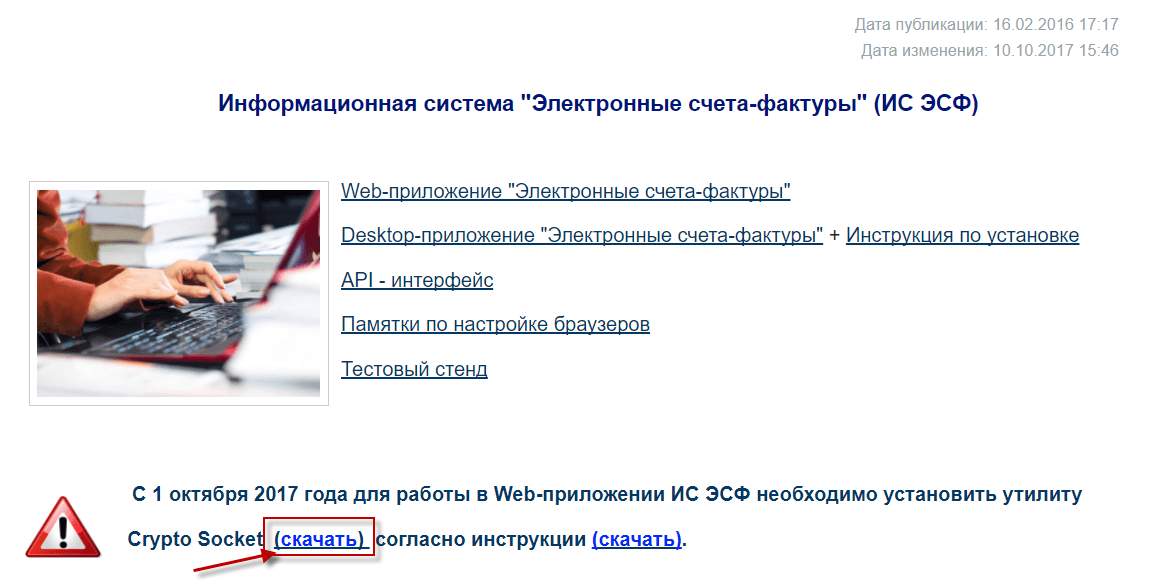
-или с сайта ИС ЭСФ (Рисунок 2).

- Для установки ПО «CryptoSocket» нажмите правой кнопкой мыши на иконке SetupCryptoSocket.exe, выполните «Запуск от имени администратора»
(Рисунок 3) и нажмите «Да».
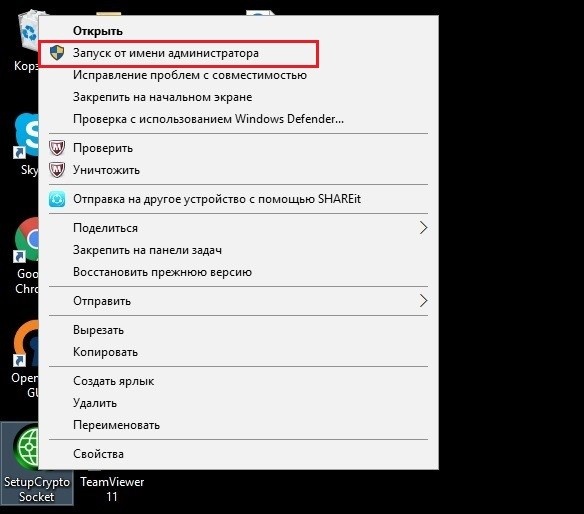
— Запускается автозагрузка файла, нажмите кнопку «Далее»
(Рисунок 4).
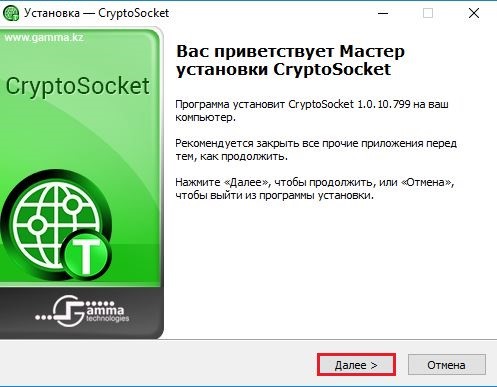
-Нажмите кнопку «Установить»
(Рисунок 5).
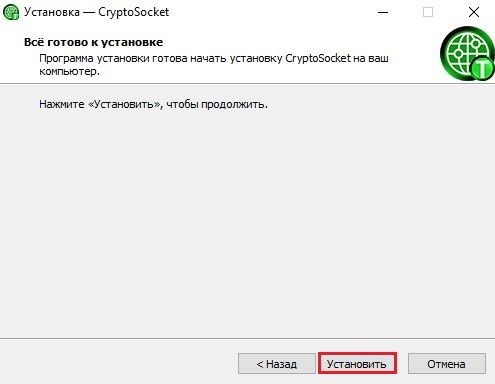
- Выполните перезагрузку компьютера (Рисунок 6).
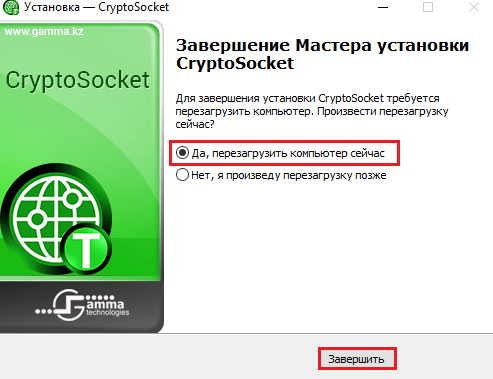
ШАГ 2. Регистрация пользователей
Для того чтобы воспользоваться функциями Системы ИС ЭСФ необходимо пройти процедуру регистрации.Процедура регистрации в зависимости от субъекта выполняется следующими способами:1.
Регистрация физического лица (далее — ФЛ);2.
Регистрация индивидуального предпринимателя (далее — ИП);3.
Регистрация юридического лица (далее — ЮЛ).Также можно одновременно пройти все виды регистрации.
ШАГ 2.1. Регистрация ФЛ
1.
В интерфейсе окна входа в ИС ЭСФ на форме «Регистрация пользователя»
необходимо выбрать категорию регистрации «Физическое лицо»
и нажать кнопку «Начать регистрацию»
(Рисунок 7).
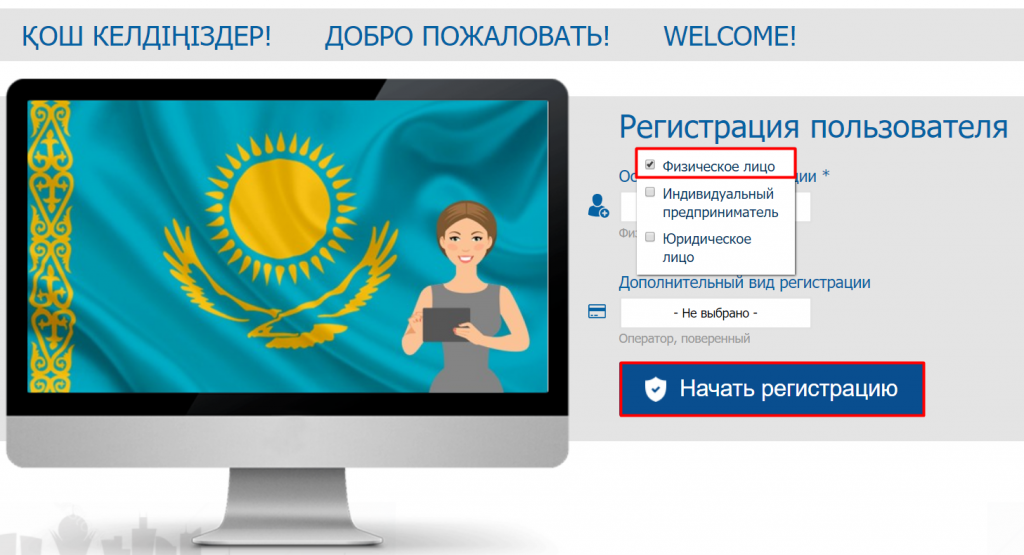
2.
В шаге 1 — «Выбор сертификата
» нажмите кнопку «Выбрать сертификат
», ИС отобразит окно для выбора сертификата. Далее следует выбрать файл с сертификатом RSA,
ввести пин-код и нажать на кнопку «Готово»
(Рисунок 8);
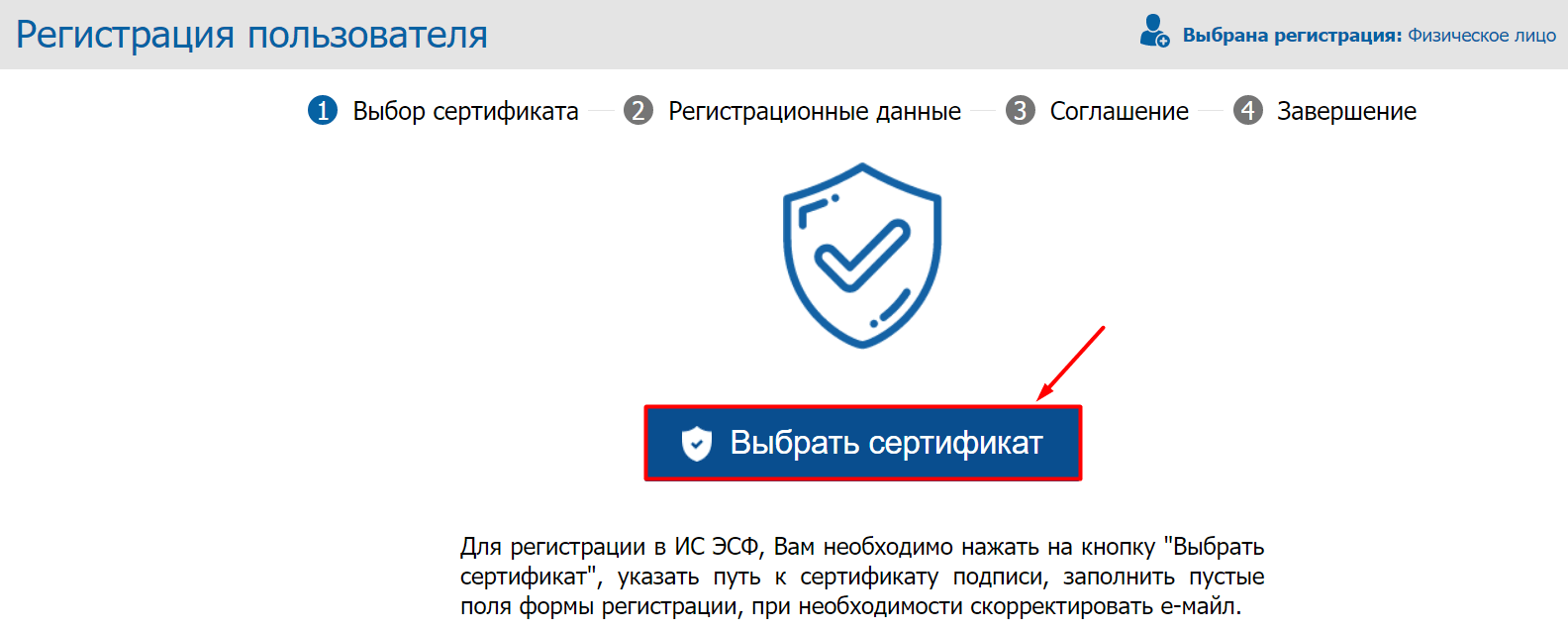
Если Вы выбрали сертификат AUTH
, то ИС ЭСФ выдаст ошибку «Необходимо выбрать сертификат для подписи» (Рисунок 9):
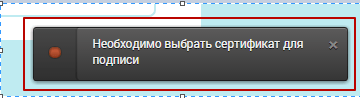
3.
В шаге 2 — «Регистрационные данные
» ИС ЭСФ считывает данные из сертификата, заполняет форму данными. При этом осуществляет проверку наличия действующей регистрации в качестве «Физическое лицо
». В случае наличия ИС ЭСФ выдает сообщение: «Данный ИИН уже зарегистрирован
».
4.
Завершите заполнение формы регистрационными данными физического лица, в том числе введите пароль, который будет использоваться для входа в ИС ЭСФ и нажмите кнопку «Далее
», ИС ЭСФ осуществит переход в шаг 3;5.
В Шаге 3 – «Соглашение
» на экране отображается соглашение о пользовании ИС ЭСФ, которое необходимо подписать сертификатом. После ознакомления с соглашением, нажмите кнопку «Подписать
», после чего отобразится окно для выбора сертификата. Следует выбрать сертификат RSA
. После чего ввести пин-код и нажать кнопку «Готово
», ИС ЭСФ осуществит переход в шаг 4;6.
В шаге 4 «Завершение
» отобразится окно «Завершение регистрации
», оповещающее пользователя о необходимости проверить e-mail и пройти по ссылке для завершения процедуры регистрации в ИС ЭСФ в качестве «Физического лица»
.
7.
ИС ЭСФ направила на e-mail ссылку для входа в web-портал ИС ЭСФ. Откройте письмо в электронной почте и пройдите по ссылке, в браузере отобразится окно входа в web-портал ИС ЭСФ.8.
Осуществите вход, выбрав сертификат AUTH
. Введите пин-код и нажмите кнопку «Готово
»;9.
В интерфейсе окна входа в web-портал ИС ЭСФ отображается ИИН физического лица. Введите пароль, установленный при регистрации;10.
Нажмите кнопку «Войти
». Авторизация успешно выполнена;11.
ИС ЭСФ направила на e-mail сообщение о завершении регистрации в качестве Физическое лицо.
ШАГ 2.2. Регистрация ИП
1.
В интерфейсе окна входа в ИС ЭСФ на форме «Регистрация пользователя
» необходимо выбрать категорию регистрации «Индивидуальный предприниматель
» и нажать кнопку «Начать регистрацию»
;
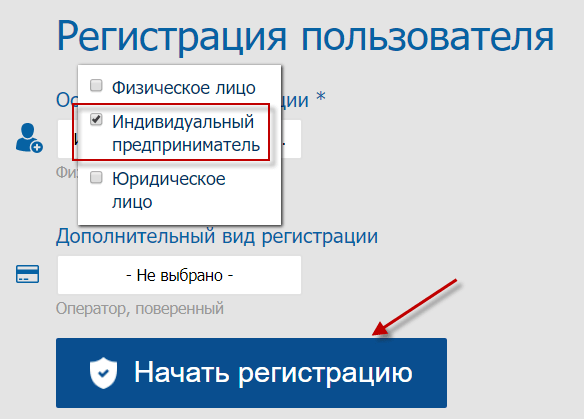
2.
В шаге 1
— «Выбор сертификата»
нажмите кнопку «Выбрать сертификат»
, ИС отобразит окно для выбора сертификата. Следует выбрать сертификат RSA
, ввести пин-код и нажать кнопку «Готово»
;
3.
В шаге 2 — «Регистрационные данные»
ИС ЭСФ считывает данные из сертификата, заполняет форму данными. Завершите заполнение формы регистрационными данными и нажмите кнопку «Далее»
, после чего осуществится переход в шаг 3;4.
В Шаге 3 – «Ознакомление с соглашением»
на экране отображается соглашение о пользовании ИС ЭСФ, которое необходимо подписать сертификатом. Нажмите кнопку «Подписать»
, ИС отобразит окно для выбора сертификата. Следует выбрать сертификат RSA, ввести пин-код и нажать кнопку «Готово»
, ИС ЭСФ осуществит переход в шаг 4
;5. В шаге 4 «Завершение»
отобразится окно «Завершение регистрации»
, оповещающее пользователя о необходимости проверить e-mail и пройти по ссылке для завершения процедуры регистрации в ИС ЭСФ в качестве «Индивидуального предпринимателя».
6.
ИС ЭСФ направила на e-mail ссылку для входа в web-портал ИС ЭСФ. Откройте письмо в электронной почте и пройдите по ссылке, в браузере отобразится окно входа в web-портал ИС ЭСФ.7.
Осуществите вход, выбрав сертификат AUTH
. Введите пин-код и нажмите кнопку «Готово»
;8.
В интерфейсе окна входа в ИС ЭСФ отображается ИИН физического лица. Введите пароль, установленный при регистрации;9.
Нажмите кнопку «Войти»
. Авторизация успешно выполнена;10.
ИС ЭСФ направила на e-mail сообщение о завершении регистрации в качестве ИП.
ШАГ 2.3. Регистрация ЮЛ
1.
В интерфейсе окна входа в ИС ЭСФ на форме «Регистрация пользователя»
необходимо выбрать категорию регистрации «Юридическое лицо»
и нажать кнопку «Начать регистрацию»
;
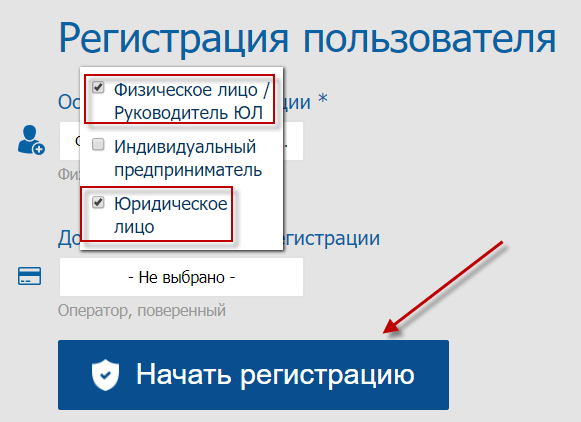
2. В шаге 1 — «Выбор сертификата»
нажмите кнопку «Выбрать сертификат»
, ИС отобразит окно для выбора сертификата. Следует выбрать сертификат GOST, ввести пин-код и нажать кнопку «Готово»
;3. В шаге 2 — «Регистрационные данные»
ИС ЭСФ считывает данные из сертификата, заполняет форму данными. Форма заполняется регистрационными данными Юридического лица (БИН) и физического лица – Руководителя ЮЛ.
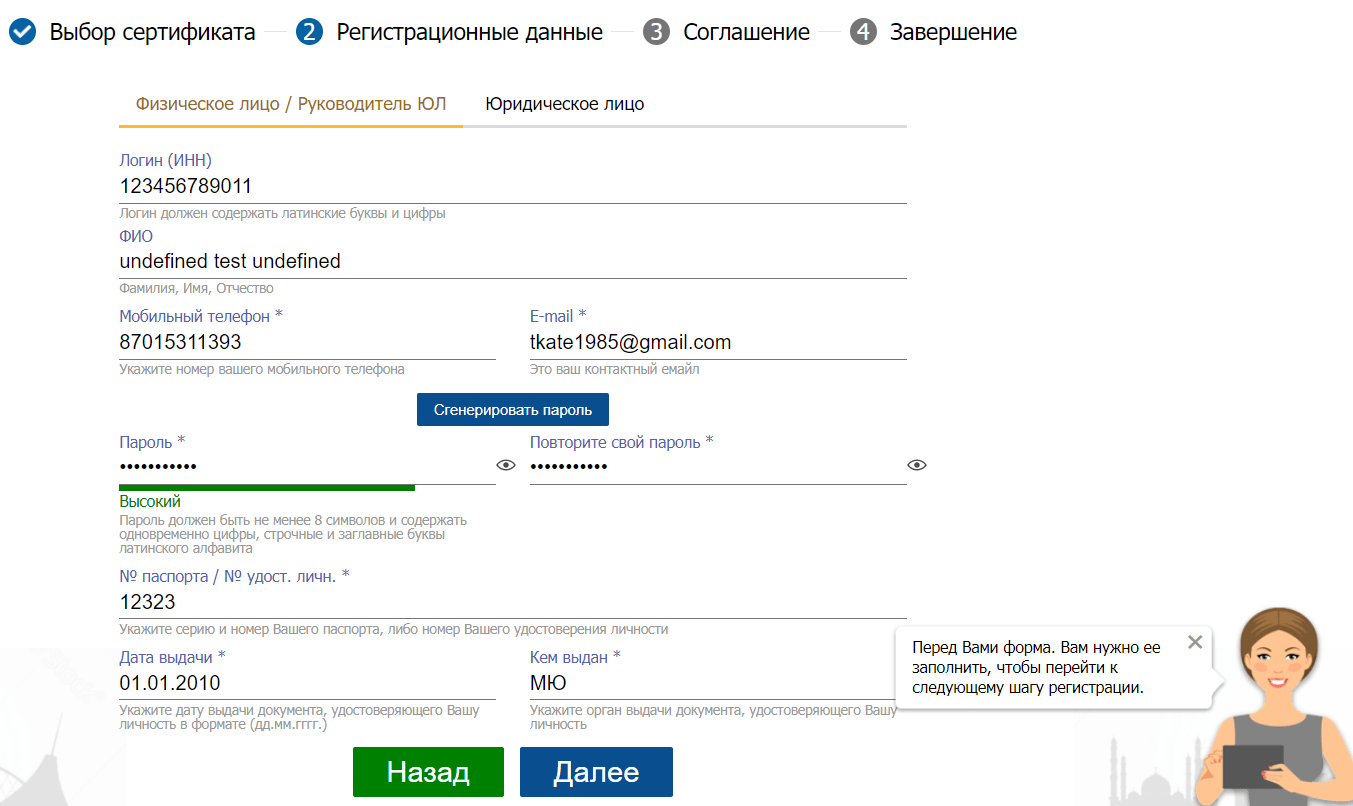
4.
Завершите заполнение формы регистрационными данными и нажмите кнопку «Далее»
, после чего осуществится переход в шаг 3;5. В Шаге 3 – «Ознакомление с соглашением»
на экране отображается соглашение о пользовании ИС ЭСФ, которое необходимо подписать сертификатом. Нажмите кнопку «Подписать»
, ИС отобразит окно для выбора сертификата. Следует выбрать сертификат GOST, ввести пин-код и нажать кнопку «Готово»
, ИС ЭСФ осуществит переход в шаг 4
;6. В шаге 4 «Завершение»
отобразится окно «Завершение регистрации»
, оповещающее пользователя о необходимости проверить e-mail и пройти по ссылке для завершения процедуры регистрации в ИС ЭСФ в качестве «Юридического лица».7.
ИС ЭСФ направила на e-mail ссылку для входа в web-портал ИС ЭСФ. Откройте письмо в электронной почте и пройдите по ссылке, в браузере отобразится окно входа в web-портал ИС ЭСФ.8.
Осуществите вход, выбрав сертификат AUTH.
Введите пин-код и нажмите кнопку «Готово»;
9.
В интерфейсе окна входа в web-портал ИС ЭСФ отображается ИИН физического лица – руководителя ЮЛ. Введите пароль, установленный при регистрации;10.
Нажмите кнопку «Войти»
. Авторизация успешно выполнена;11.
ИС ЭСФ направила на e-mail сообщение о завершении регистрации в качестве ЮЛ.
ШАГ 3 — Авторизация пользователей.
1.
В окне входа в ИС ЭСФ нажмите кнопку «Войти в систему» (Рисунок 17).
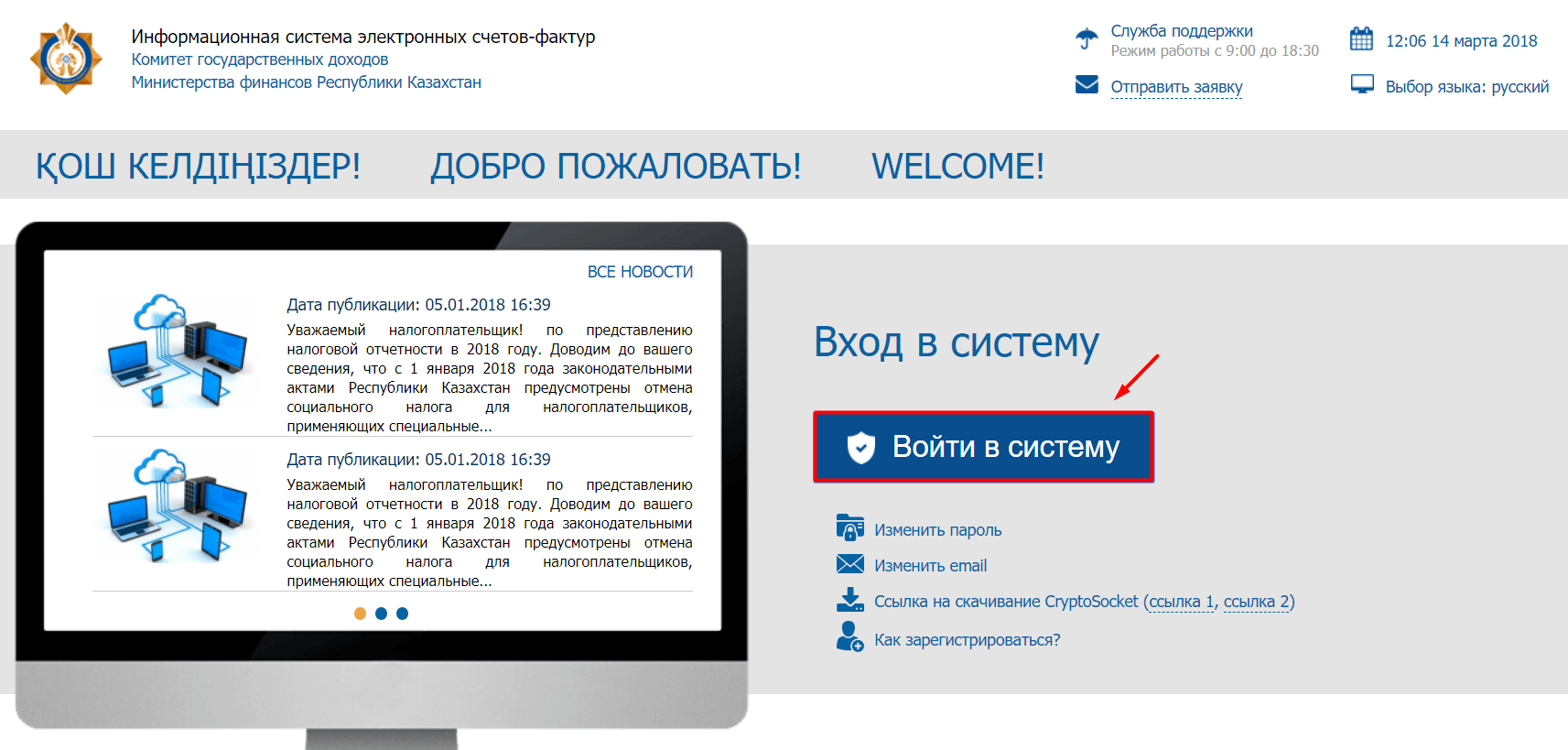
2.
Выполните выбор сертификата AUTH
(Рисунок 18), нажмите кнопку «Готово».
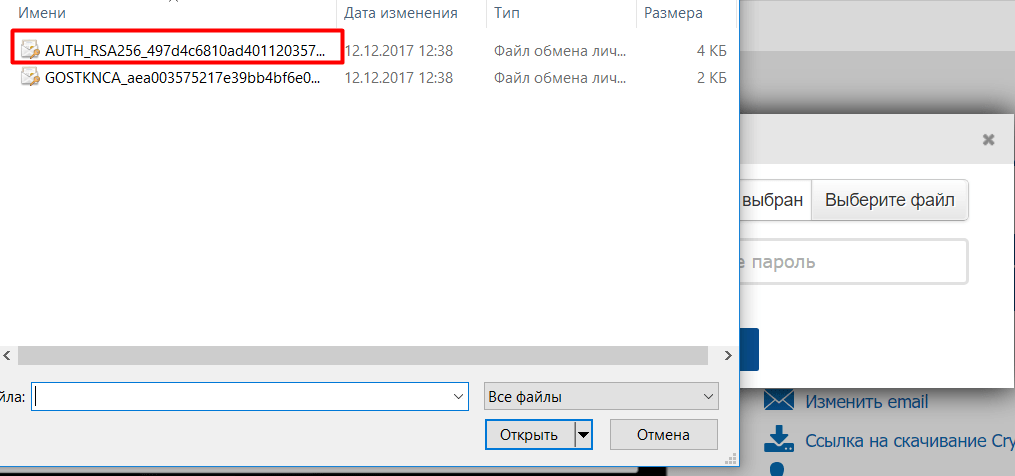
3
. Введите пин-код и нажмите кнопку «Готово»
(Рисунок 19);
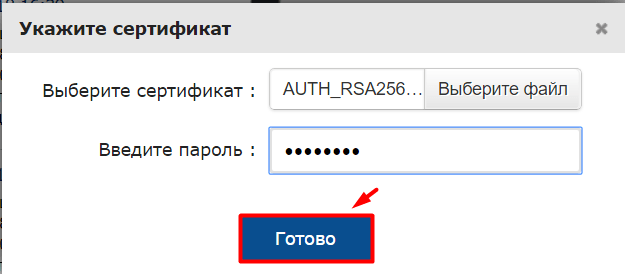
4.
В интерфейсе окна входа в ИС ЭСФ отображается ИИН физического лица. Введите пароль, установленный при регистрации (Рисунок 20);
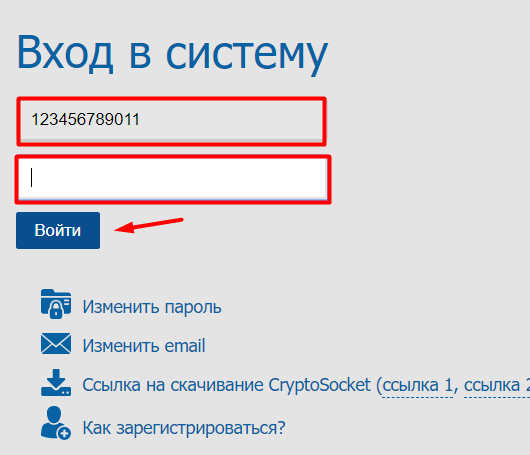
5
. Нажмите кнопку «Войти»
. Авторизация успешно выполнена.
В статье использованы материалы с портала электронные счет-фактуры https://esf.gov.kz:8443/.
Esf.gov.kz регистрация ИП И ТОО: инструкция
Портал esf.gov.kz, регистрация на котором возможна по инструкции — это государственная система для обработки счетов-фактур. Чтобы работать со счетами в электронном виде, необходимо пройти регистрацию как индивидуальный предприниматель или юридическое лицо.
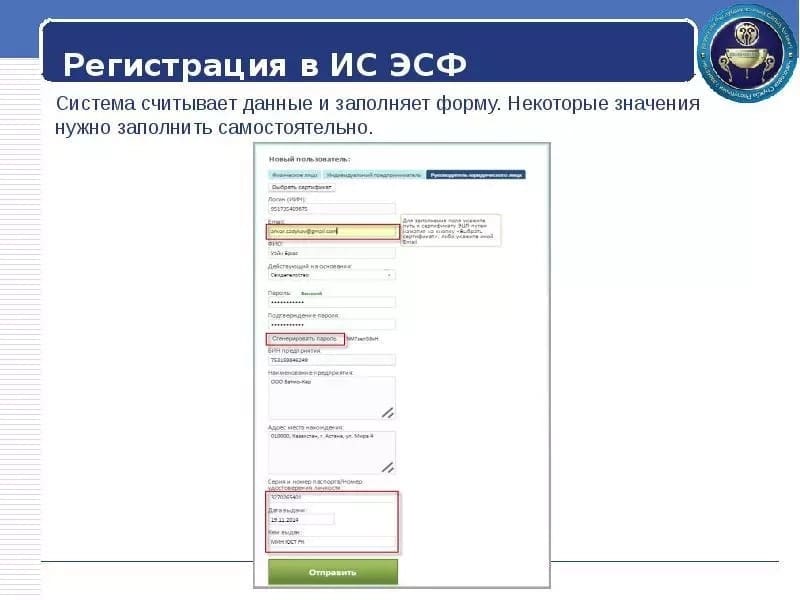
Фото: ppt-online.org
Esf.gov.kz: регистрация ИП
Регистрация на esf gov kz начинается с получения ключа для физического лица. Его выдают в центрах обслуживания населения Республики Казахстан. Далее изучите пошаговую инструкцию.
Как зарегистрировать ИП на портале esf. kz:
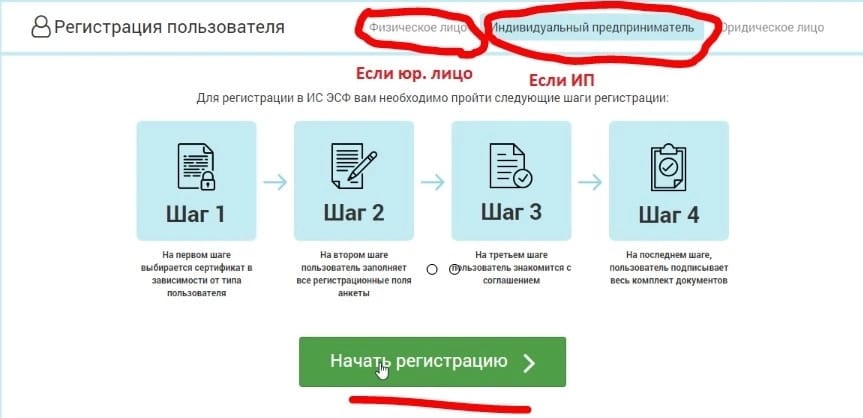
Фото: pokompu.kz
- Зайдите на сайт портала.
- Нажмите кнопку «Регистрация».
- Сверху выберите закладку «Индивидуальный предприниматель».
- Выберите сертификат. В новом окне кликните «Выбрать файл» и нажмите на сертификат типа RSA256*.
- Подтвердите действие. Введите пароль от сертификата и снова подтвердите.
- В новом окне заполните строки о личных данных. Важно, чтобы адрес электронной почты был действующим, так как на него придет подтверждение.
- Придумайте пароль или логин esf.gov.kz.
- Продолжите регистрацию. Примите соглашение, нажав кнопку «Подписать».
- Далее вставьте личный ключ типа RSA256* и пароль.
- Нажмите закладку «Подписать» и «Далее».
- В появившемся окне о завершении регистрации нажмите «Ок».
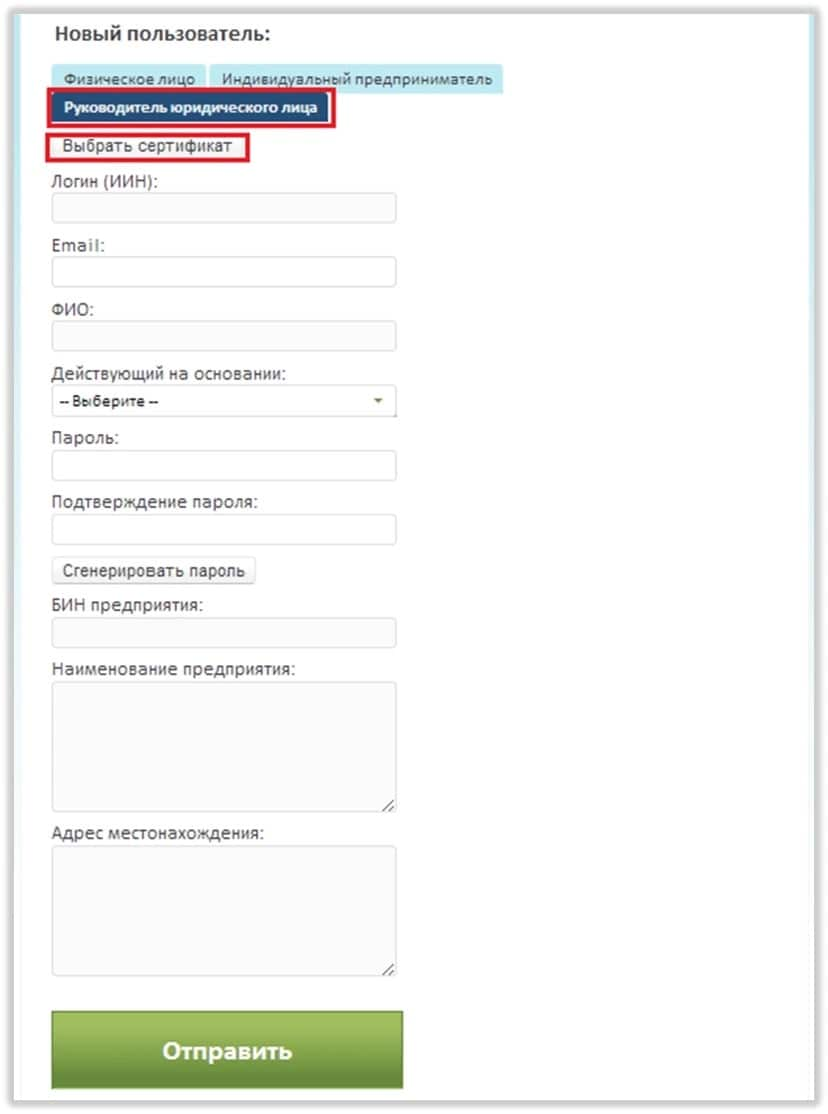
Фото: amvtrade.ru
Осталось открыть почту и перейти по ссылке в письме. Активируйте аккаунт и пользуйтесь услугами ИС ЭСФ.
Читайте также:
Эйр Астана регистрация на рейс: инструкция
Esf.gov.kz.: инструкция по регистрации ТОО
Портал esf.gov.kz, инструкция по регистрации на котором поможет заниматься счетами, предлагает еще один вид работы для юридического лица или ТОО. В центре обслуживания получите ключ на руководителя предприятия и ключ для физического лица руководителя.
На еsf.gov.kz регистрация ТОО происходит так:
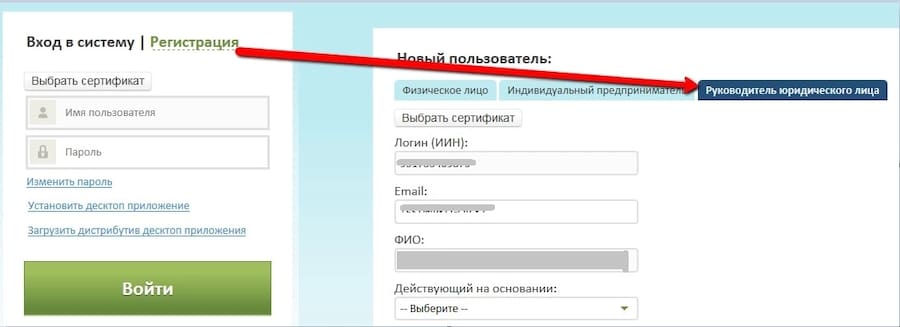
Фото: pro1c.kz
- Нажмите на вкладку «Регистрация».
- Выберите кнопку «Руководитель юридического лица».
- Установите сертификат типа GOSTKZ.
- Нажмите «Подписать» и введите пароль сертификата.
- Заполните поля с личными данными. Пароль составляет не менее восьми символов.
- После заполнения выберите «Отправить».
- Зайдите на электронную почту, откройте письмо и перейдите по ссылке.
- Подтвердите соглашение кнопкой «Подписать» (одновременно подписывается для физического и юридического лица).
- По завершению выберите «Отправить».
- В окне завершения регистрации нажмите «Ок».
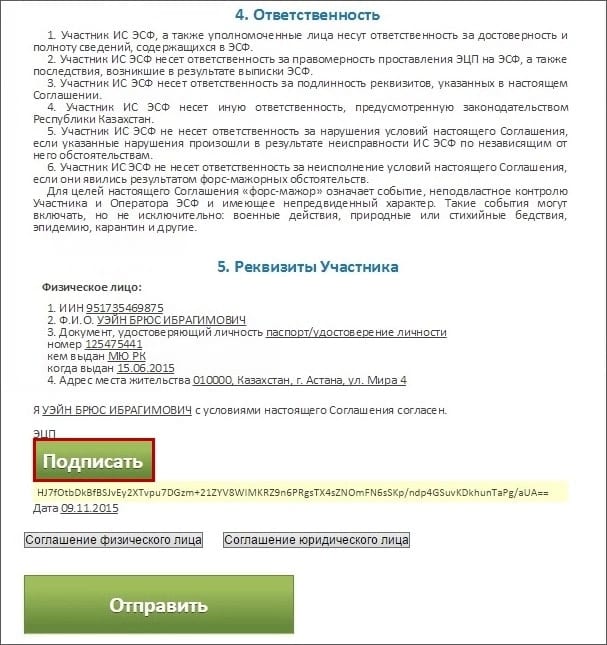
Фото: amvtrade.ru
В конце авторизуйтесь через имейл. По итогу вы не только сами сможете работать со счетами-фактурами, но и назначить ответственных сотрудников.
Читайте также:
Сайт kundelik.kz: регистрация